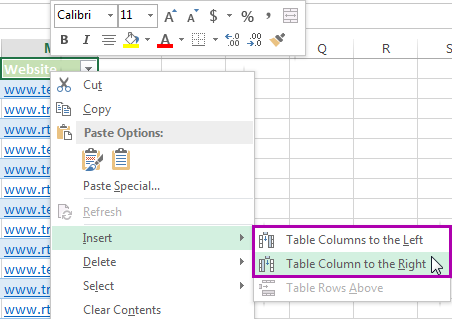ਸਮੱਗਰੀ
ਇੱਕ ਸਾਰਣੀ ਵਿੱਚ ਨਵੇਂ ਕਾਲਮ ਜੋੜਨਾ ਇੱਕ ਮਹੱਤਵਪੂਰਨ ਹੁਨਰ ਹੈ ਜੋ ਹਰੇਕ ਐਕਸਲ ਸਪ੍ਰੈਡਸ਼ੀਟ ਉਪਭੋਗਤਾ ਕੋਲ ਹੋਣਾ ਚਾਹੀਦਾ ਹੈ। ਇਸ ਹੁਨਰ ਤੋਂ ਬਿਨਾਂ, ਸਾਰਣੀਬੱਧ ਡੇਟਾ ਨਾਲ ਪ੍ਰਭਾਵਸ਼ਾਲੀ ਢੰਗ ਨਾਲ ਕੰਮ ਕਰਨਾ ਅਸੰਭਵ ਹੈ. ਇਸ ਲੇਖ ਵਿੱਚ, ਅਸੀਂ ਇੱਕ ਦਸਤਾਵੇਜ਼ ਦੀ ਵਰਕਸ਼ੀਟ 'ਤੇ ਵਾਧੂ ਕਾਲਮ ਬਣਾਉਣ ਦੇ ਕਈ ਉਪਯੋਗੀ ਤਰੀਕਿਆਂ ਨੂੰ ਦੇਖਾਂਗੇ।
ਇੱਕ ਨਵਾਂ ਕਾਲਮ ਜੋੜਿਆ ਜਾ ਰਿਹਾ ਹੈ
ਇੱਕ ਵਰਕਸ਼ੀਟ ਵਿੱਚ ਇੱਕ ਨਵਾਂ ਕਾਲਮ ਜੋੜਨ ਲਈ ਕਈ ਵਿਕਲਪ ਹਨ। ਹੇਠਾਂ ਦਿੱਤੀ ਹਰ ਵਿਧੀ ਨੂੰ ਕਰਨਾ ਬਹੁਤ ਆਸਾਨ ਹੈ, ਇਸਲਈ ਇੱਕ ਸ਼ੁਰੂਆਤ ਕਰਨ ਵਾਲਾ ਵੀ ਉਹਨਾਂ ਨੂੰ ਸੰਭਾਲ ਸਕਦਾ ਹੈ। ਆਉ ਹਰ ਇੱਕ ਵਿਧੀ ਨੂੰ ਹੋਰ ਵਿਸਥਾਰ ਵਿੱਚ ਵਿਚਾਰੀਏ.
ਢੰਗ 1. ਕੋਆਰਡੀਨੇਟ ਬਾਰ ਰਾਹੀਂ ਇੱਕ ਕਾਲਮ ਪਾਉਣਾ
ਇਹ ਤਰੀਕਾ ਵਰਤਣ ਲਈ ਸਭ ਤੋਂ ਆਸਾਨ ਅਤੇ ਸਭ ਤੋਂ ਸੁਵਿਧਾਜਨਕ ਹੈ. ਇਹ ਟੇਬਲਰ ਡੇਟਾ ਵਿੱਚ ਇੱਕ ਨਵਾਂ ਕਾਲਮ ਜਾਂ ਇੱਕ ਵਾਧੂ ਕਤਾਰ ਜੋੜਨ ਨੂੰ ਲਾਗੂ ਕਰਦਾ ਹੈ। ਵਾਕਥਰੂ ਇਸ ਤਰ੍ਹਾਂ ਦਿਖਾਈ ਦਿੰਦਾ ਹੈ:
- ਅਸੀਂ ਹਰੀਜੱਟਲ ਕਿਸਮ ਦਾ ਕੋਆਰਡੀਨੇਟ ਪੈਨਲ ਲੱਭਦੇ ਹਾਂ ਅਤੇ ਉਸ ਕਾਲਮ ਦੇ ਨਾਮ 'ਤੇ ਕਲਿੱਕ ਕਰਦੇ ਹਾਂ ਜਿਸ ਤੋਂ ਅਸੀਂ ਨਵਾਂ ਕਾਲਮ ਜੋੜਨਾ ਚਾਹੁੰਦੇ ਹਾਂ। ਇਸ ਪ੍ਰਕਿਰਿਆ ਨੂੰ ਪੂਰਾ ਕਰਨ ਤੋਂ ਬਾਅਦ, ਪੂਰੇ ਕਾਲਮ ਨੂੰ ਵਰਕਸ਼ੀਟ 'ਤੇ ਉਜਾਗਰ ਕੀਤਾ ਜਾਵੇਗਾ।
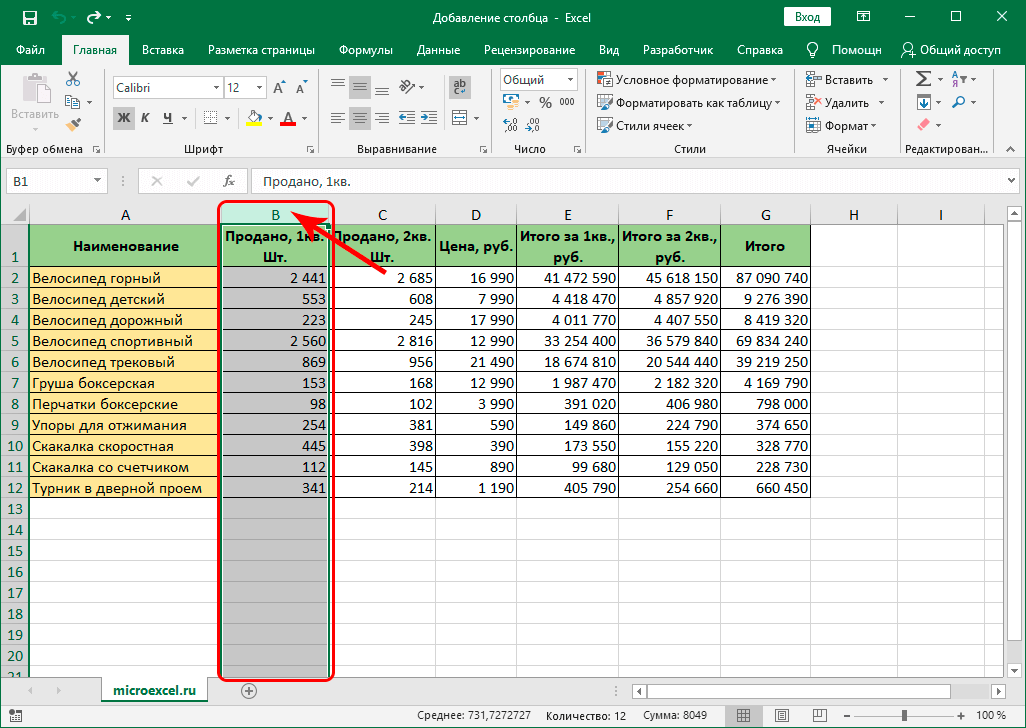
- ਅਸੀਂ ਚੁਣੇ ਹੋਏ ਟੁਕੜੇ ਦੇ ਕਿਸੇ ਵੀ ਖੇਤਰ 'ਤੇ RMB 'ਤੇ ਕਲਿੱਕ ਕਰਦੇ ਹਾਂ। ਸਕ੍ਰੀਨ 'ਤੇ ਇੱਕ ਛੋਟਾ ਜਿਹਾ ਸੰਦਰਭ ਮੀਨੂ ਪ੍ਰਦਰਸ਼ਿਤ ਕੀਤਾ ਗਿਆ ਸੀ। ਸਾਨੂੰ "ਇਨਸਰਟ" ਨਾਮਕ ਇੱਕ ਤੱਤ ਮਿਲਦਾ ਹੈ ਅਤੇ ਖੱਬੇ ਮਾਊਸ ਬਟਨ ਨਾਲ ਇਸ 'ਤੇ ਕਲਿੱਕ ਕਰੋ।
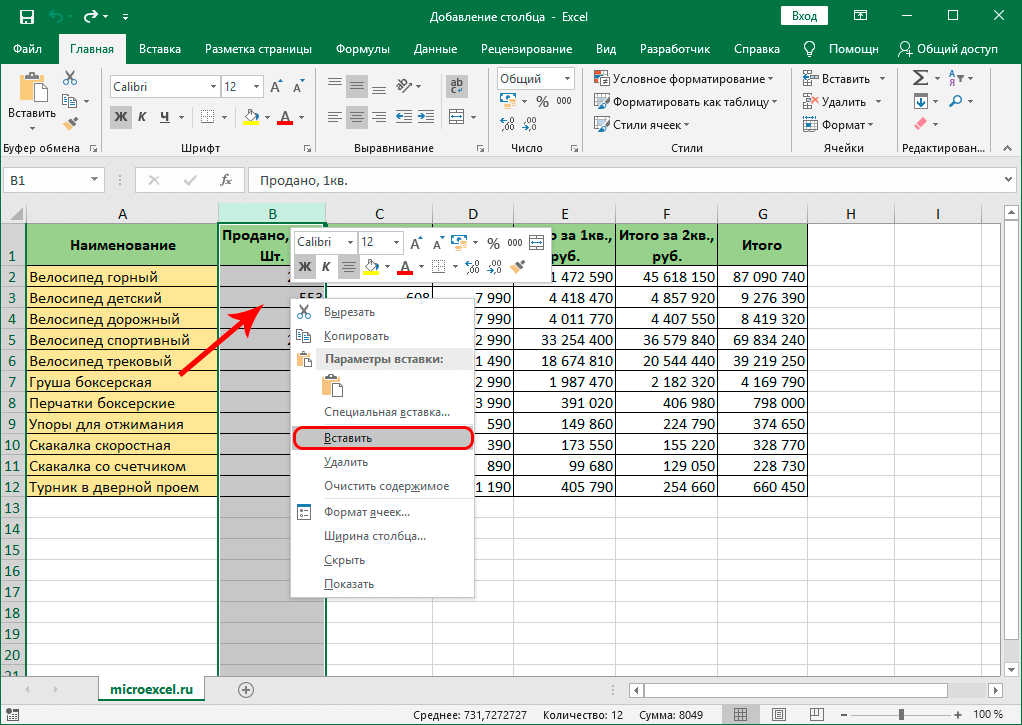
- ਤਿਆਰ! ਅਸੀਂ ਕਾਲਮ ਦੇ ਖੱਬੇ ਪਾਸੇ ਇੱਕ ਨਵਾਂ ਖਾਲੀ ਕਾਲਮ ਜੋੜਨਾ ਲਾਗੂ ਕੀਤਾ ਹੈ ਜੋ ਅਸਲ ਵਿੱਚ ਚੁਣਿਆ ਗਿਆ ਸੀ।
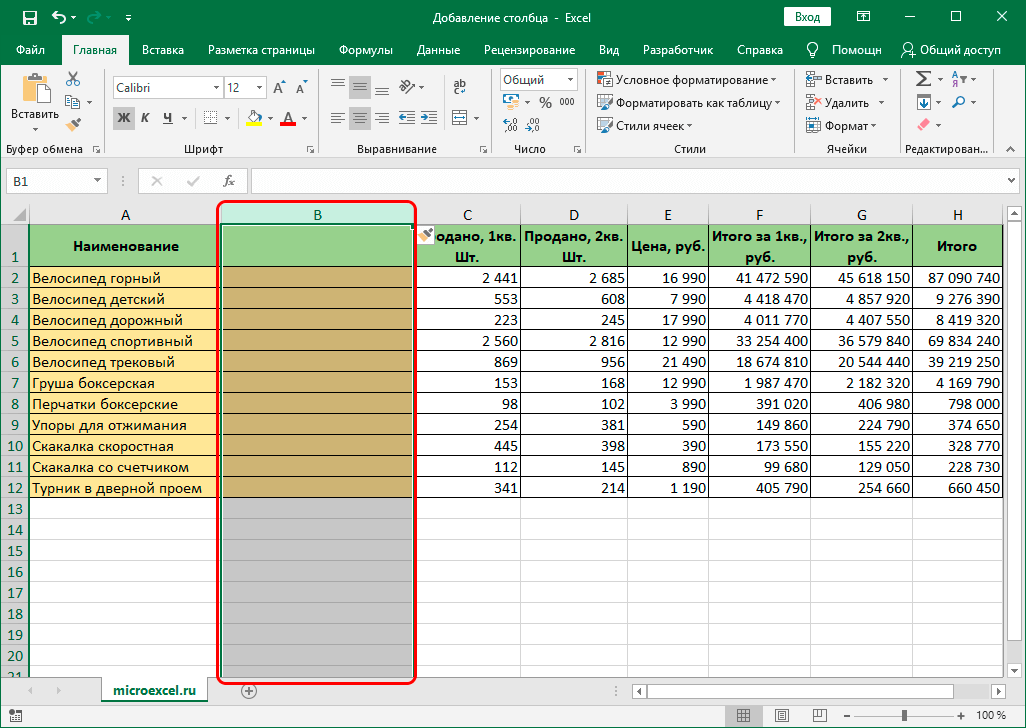
ਢੰਗ 2: ਸੈੱਲ ਦੇ ਸੰਦਰਭ ਮੀਨੂ ਦੀ ਵਰਤੋਂ ਕਰਕੇ ਇੱਕ ਕਾਲਮ ਜੋੜਨਾ
ਇਸ ਵਿਧੀ ਵਿੱਚ, ਪਿਛਲੇ ਇੱਕ ਵਾਂਗ, ਸੰਦਰਭ ਮੀਨੂ ਦੀ ਵਰਤੋਂ ਕਰਨਾ ਸ਼ਾਮਲ ਹੈ, ਪਰ ਇੱਥੇ ਪੂਰਾ ਕਾਲਮ ਨਹੀਂ ਚੁਣਿਆ ਗਿਆ ਹੈ, ਪਰ ਸਿਰਫ਼ ਇੱਕ ਸੈੱਲ। ਵਾਕਥਰੂ ਇਸ ਤਰ੍ਹਾਂ ਦਿਖਾਈ ਦਿੰਦਾ ਹੈ:
- ਖੱਬੇ ਪਾਸੇ ਦਾ ਸੈੱਲ ਚੁਣੋ ਜਿਸ ਦੇ ਅਸੀਂ ਇੱਕ ਵਾਧੂ ਕਾਲਮ ਬਣਾਉਣ ਦੀ ਯੋਜਨਾ ਬਣਾ ਰਹੇ ਹਾਂ। ਚੋਣ ਖੱਬੇ ਮਾਊਸ ਬਟਨ ਜਾਂ ਕੀਬੋਰਡ 'ਤੇ ਤੀਰਾਂ ਦੀ ਵਰਤੋਂ ਕਰਕੇ ਕੀਤੀ ਜਾਂਦੀ ਹੈ।
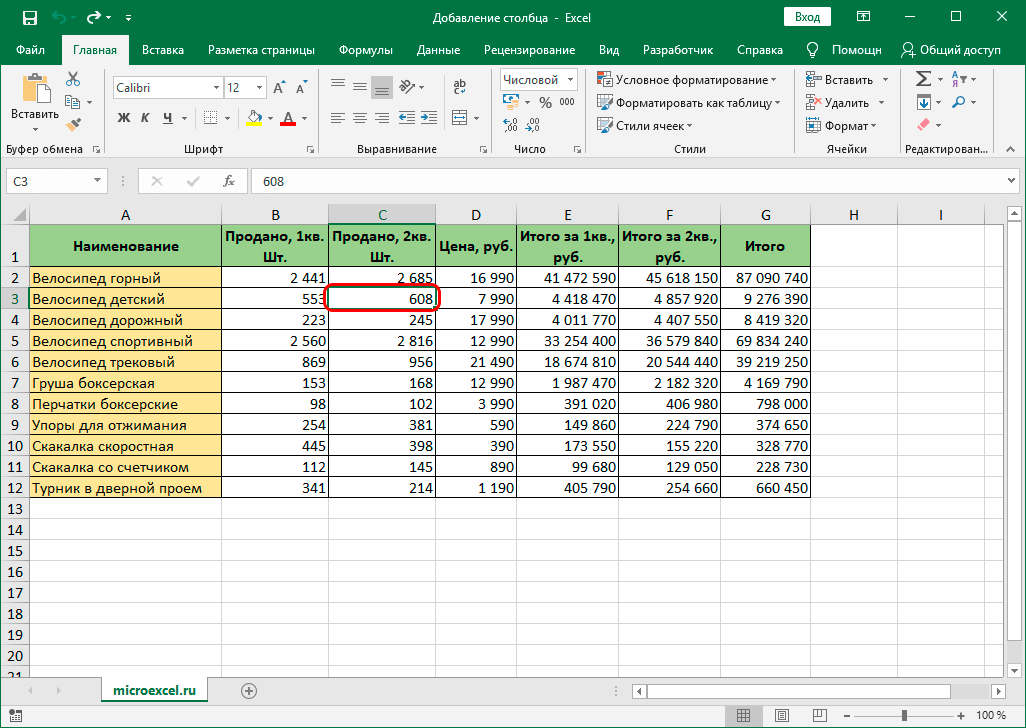
- ਚੁਣੇ ਗਏ ਸੈੱਲ 'ਤੇ ਸੱਜਾ ਕਲਿੱਕ ਕਰੋ। ਜਾਣੂ ਸੰਦਰਭ ਮੀਨੂ ਸਕ੍ਰੀਨ 'ਤੇ ਪ੍ਰਦਰਸ਼ਿਤ ਕੀਤਾ ਗਿਆ ਸੀ। ਸਾਨੂੰ ਐਲੀਮੈਂਟ "ਇਨਸਰਟ …" ਮਿਲਦਾ ਹੈ ਅਤੇ ਖੱਬੇ ਮਾਊਸ ਬਟਨ ਨਾਲ ਇਸ 'ਤੇ ਕਲਿੱਕ ਕਰੋ।
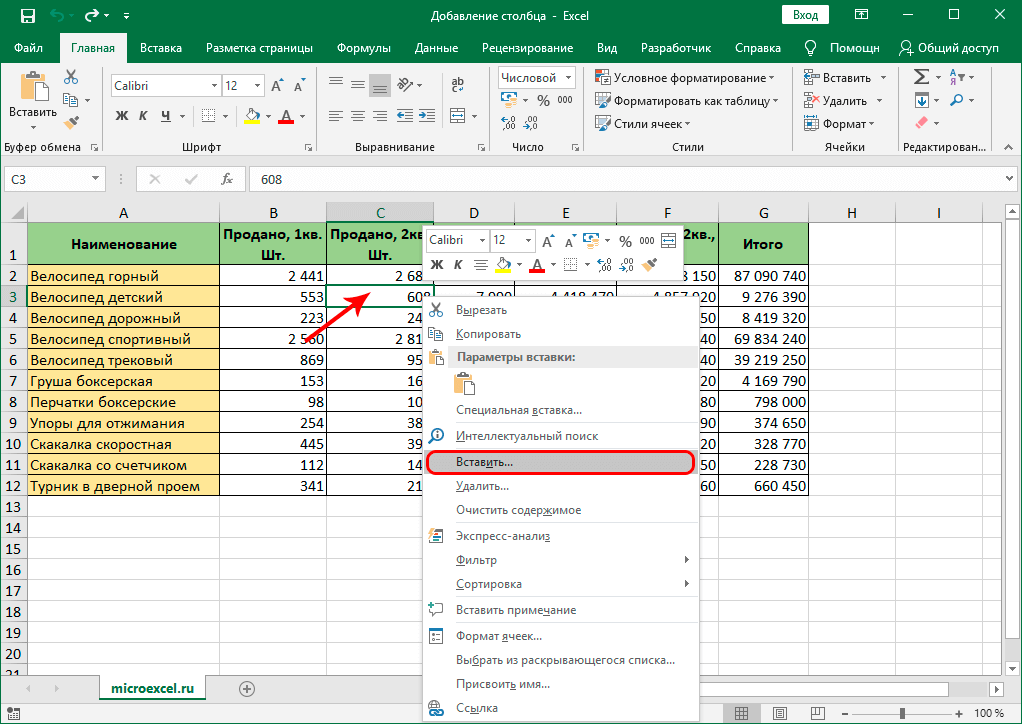
- ਡਿਸਪਲੇ 'ਤੇ ਇੱਕ ਛੋਟੀ ਵਿੰਡੋ ਦਿਖਾਈ ਦਿੱਤੀ, ਜਿਸ ਵਿੱਚ ਤੁਹਾਨੂੰ ਇਹ ਦੱਸਣਾ ਚਾਹੀਦਾ ਹੈ ਕਿ ਪਲੇਟ ਵਿੱਚ ਕਿਹੜਾ ਤੱਤ ਸ਼ਾਮਲ ਕੀਤਾ ਜਾਵੇਗਾ। ਤਿੰਨ ਕਿਸਮ ਦੇ ਤੱਤ ਹੁੰਦੇ ਹਨ: ਸੈੱਲ, ਕਤਾਰ ਅਤੇ ਕਾਲਮ। ਅਸੀਂ ਸ਼ਿਲਾਲੇਖ "ਕਾਲਮ" ਦੇ ਨੇੜੇ ਇੱਕ ਨਿਸ਼ਾਨ ਲਗਾਉਂਦੇ ਹਾਂ. ਸਾਰੀਆਂ ਹੇਰਾਫੇਰੀਆਂ ਨੂੰ ਪੂਰਾ ਕਰਨ ਤੋਂ ਬਾਅਦ, ਵਿੰਡੋ ਦੇ ਹੇਠਾਂ ਸਥਿਤ "ਠੀਕ ਹੈ" ਬਟਨ 'ਤੇ ਕਲਿੱਕ ਕਰੋ।
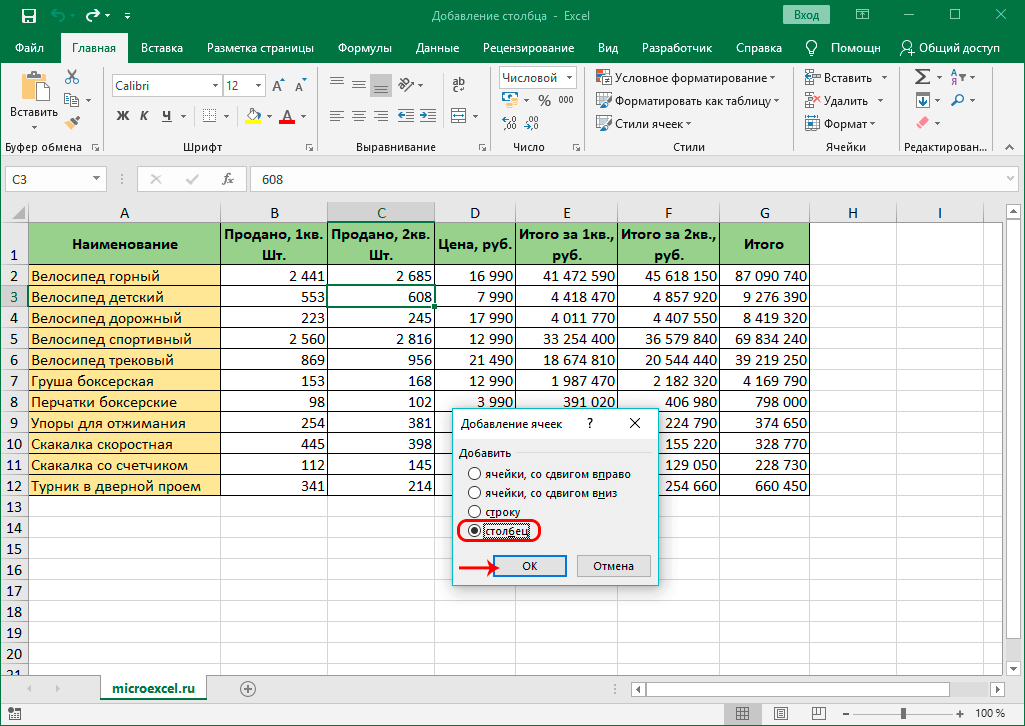
- ਤਿਆਰ! ਅਸੀਂ ਕਾਲਮ ਦੇ ਖੱਬੇ ਪਾਸੇ ਇੱਕ ਨਵਾਂ ਖਾਲੀ ਕਾਲਮ ਜੋੜਨਾ ਲਾਗੂ ਕੀਤਾ ਹੈ ਜੋ ਅਸਲ ਵਿੱਚ ਚੁਣਿਆ ਗਿਆ ਸੀ।
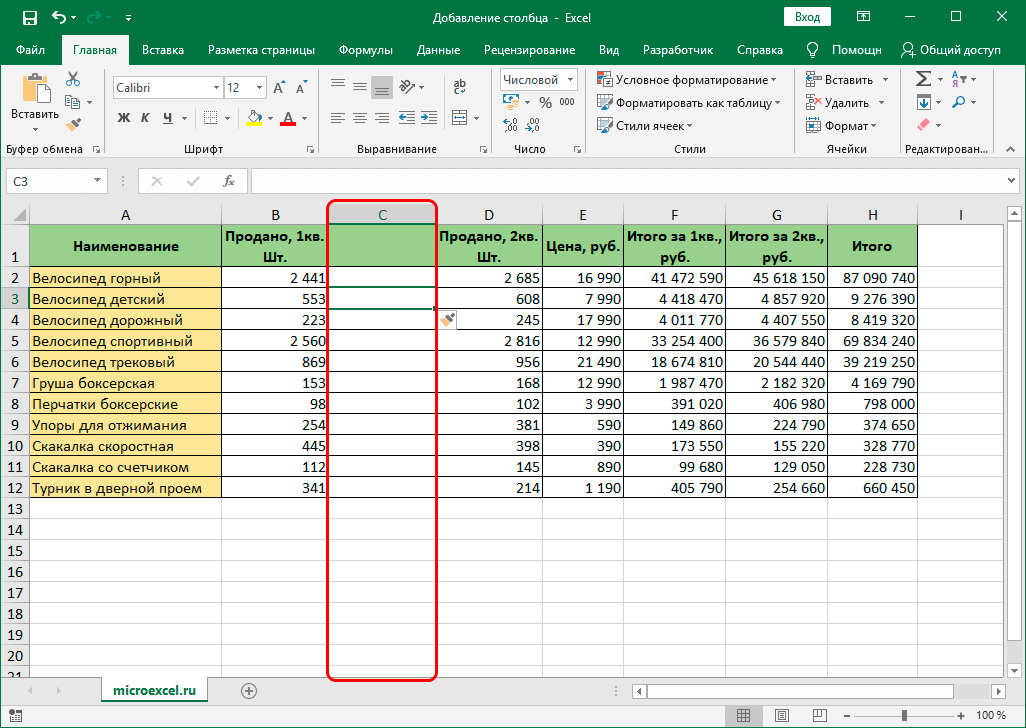
ਢੰਗ 3: ਰਿਬਨ 'ਤੇ ਟੂਲਸ ਦੀ ਵਰਤੋਂ ਕਰਕੇ ਪੇਸਟ ਕਰੋ
ਐਕਸਲ ਸਪ੍ਰੈਡਸ਼ੀਟ ਇੰਟਰਫੇਸ ਦੇ ਸਿਖਰ 'ਤੇ ਸਥਿਤ ਰਿਬਨ 'ਤੇ, ਇੱਕ ਵਿਸ਼ੇਸ਼ ਤੱਤ ਹੈ ਜੋ ਤੁਹਾਨੂੰ ਸਾਰਣੀ ਵਿੱਚ ਇੱਕ ਨਵਾਂ ਕਾਲਮ ਪਾਉਣ ਦੀ ਆਗਿਆ ਦਿੰਦਾ ਹੈ। ਕਦਮ-ਦਰ-ਕਦਮ ਟਿਊਟੋਰਿਅਲ ਇਸ ਤਰ੍ਹਾਂ ਦਿਖਦਾ ਹੈ:
- ਖੱਬੇ ਪਾਸੇ ਦਾ ਸੈੱਲ ਚੁਣੋ ਜਿਸ ਦੇ ਅਸੀਂ ਇੱਕ ਵਾਧੂ ਕਾਲਮ ਬਣਾਉਣ ਦੀ ਯੋਜਨਾ ਬਣਾ ਰਹੇ ਹਾਂ। ਚੋਣ ਖੱਬੇ ਮਾਊਸ ਬਟਨ ਜਾਂ ਕੀਬੋਰਡ 'ਤੇ ਤੀਰਾਂ ਦੀ ਵਰਤੋਂ ਕਰਕੇ ਕੀਤੀ ਜਾਂਦੀ ਹੈ।
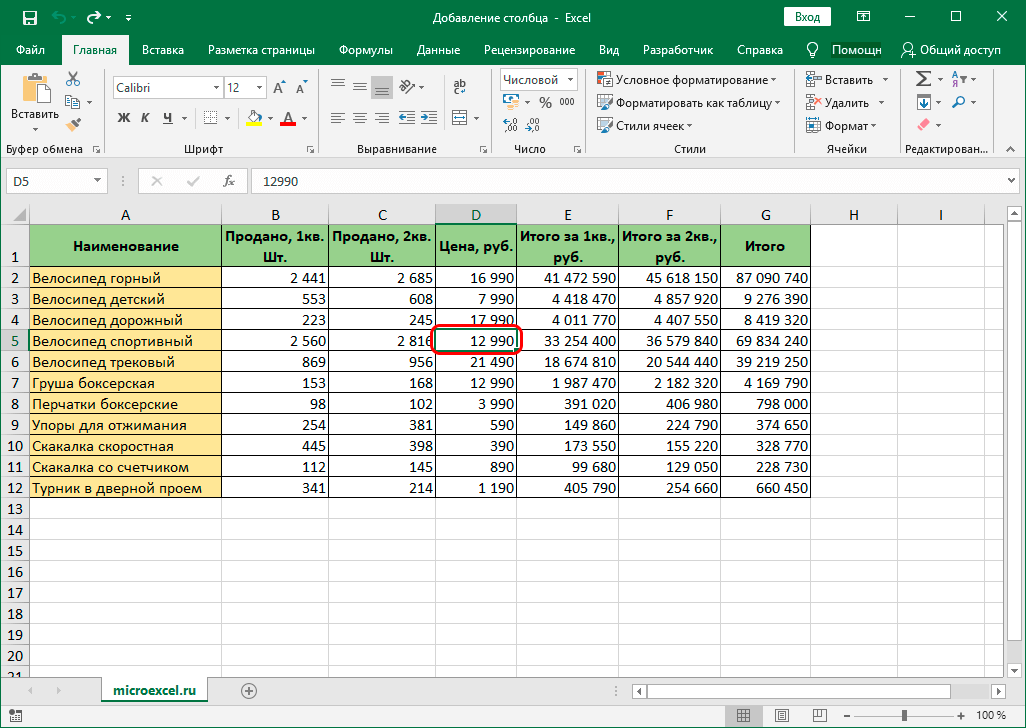
- ਅਸੀਂ "ਹੋਮ" ਸੈਕਸ਼ਨ 'ਤੇ ਚਲੇ ਜਾਂਦੇ ਹਾਂ, ਜੋ ਸਪ੍ਰੈਡਸ਼ੀਟ ਇੰਟਰਫੇਸ ਦੇ ਸਿਖਰ 'ਤੇ ਸਥਿਤ ਹੈ। "ਇਨਸਰਟ" ਐਲੀਮੈਂਟ ਦੀ ਸੂਚੀ ਦਾ ਵਿਸਤਾਰ ਕਰੋ। ਖੁੱਲਣ ਵਾਲੀ ਸੂਚੀ ਵਿੱਚ, "ਸ਼ੀਟ ਉੱਤੇ ਕਾਲਮ ਪਾਓ" ਬਟਨ ਲੱਭੋ ਅਤੇ ਇਸ 'ਤੇ ਕਲਿੱਕ ਕਰੋ।
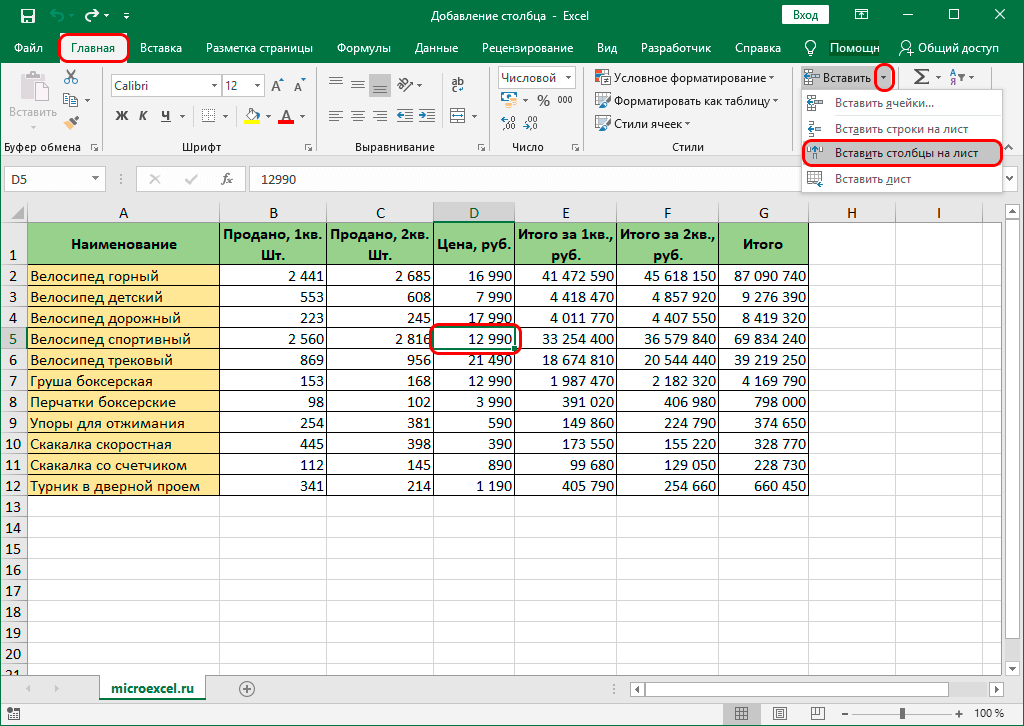
- ਤਿਆਰ! ਅਸੀਂ ਕਾਲਮ ਦੇ ਖੱਬੇ ਪਾਸੇ ਇੱਕ ਨਵਾਂ ਖਾਲੀ ਕਾਲਮ ਜੋੜਨਾ ਲਾਗੂ ਕੀਤਾ ਜੋ ਅਸਲ ਵਿੱਚ ਚੁਣਿਆ ਗਿਆ ਸੀ
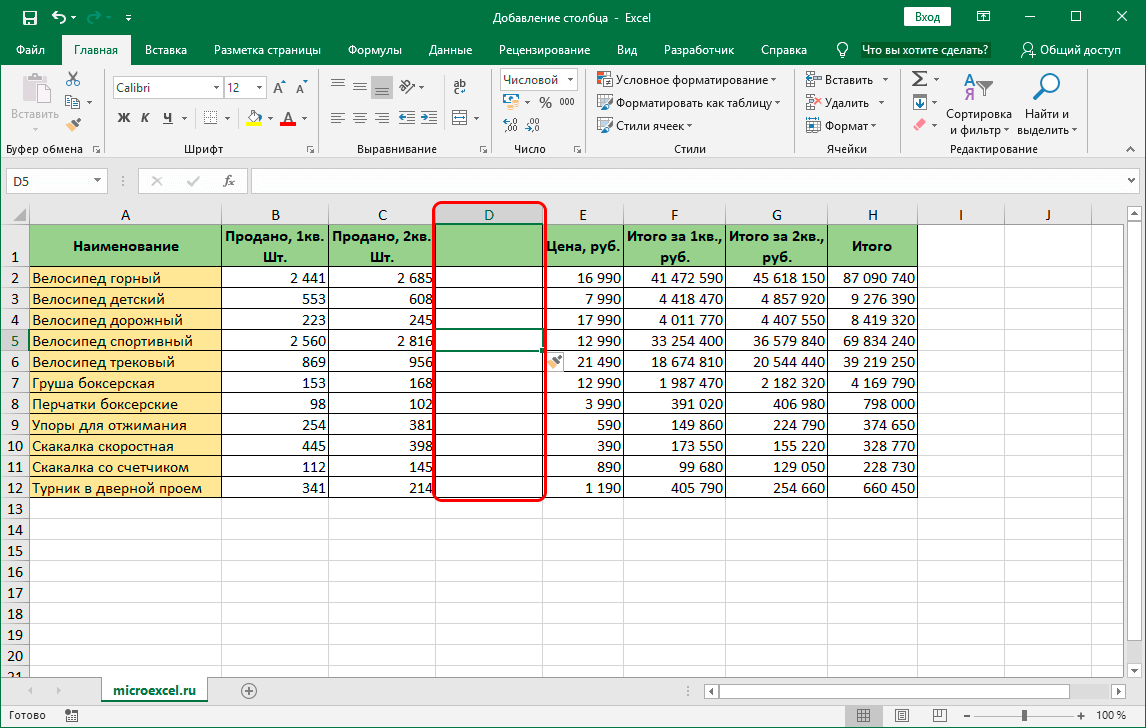
ਢੰਗ 4. ਇੱਕ ਨਵਾਂ ਕਾਲਮ ਪਾਉਣ ਲਈ ਹੌਟਕੀਜ਼
ਹੌਟਕੀਜ਼ ਦੀ ਵਰਤੋਂ ਕਰਨਾ ਇੱਕ ਹੋਰ ਤਰੀਕਾ ਹੈ ਜੋ ਅਨੁਭਵੀ ਐਕਸਲ ਸਪ੍ਰੈਡਸ਼ੀਟ ਉਪਭੋਗਤਾਵਾਂ ਵਿੱਚ ਬਹੁਤ ਮਸ਼ਹੂਰ ਹੈ। ਇਸ ਵਿਧੀ ਦੇ ਦੋ ਰੂਪ ਹਨ. ਪਹਿਲੀ ਵਿਧੀ ਲਈ ਵਾਕਥਰੂ ਇਸ ਤਰ੍ਹਾਂ ਹੈ:
- ਕੋਆਰਡੀਨੇਟਸ ਪੈਨਲ ਵਿੱਚ ਕਾਲਮ ਦੇ ਨਾਮ 'ਤੇ ਕਲਿੱਕ ਕਰੋ।
ਯਾਦ ਰੱਖਣਾ! ਇੱਕ ਵਾਧੂ ਕਾਲਮ ਹਮੇਸ਼ਾ ਚੁਣੇ ਹੋਏ ਕਾਲਮ ਦੇ ਖੱਬੇ ਪਾਸੇ ਜੋੜਿਆ ਜਾਂਦਾ ਹੈ।
- ਕੀਬੋਰਡ “Ctrl” + “+” ਉੱਤੇ ਕੁੰਜੀ ਦੇ ਸੁਮੇਲ ਨੂੰ ਦਬਾਓ। ਸਾਰੀਆਂ ਹੇਰਾਫੇਰੀਆਂ ਨੂੰ ਪੂਰਾ ਕਰਨ ਤੋਂ ਬਾਅਦ, ਚੁਣੇ ਗਏ ਕਾਲਮ ਦੇ ਖੱਬੇ ਪਾਸੇ ਇੱਕ ਨਵਾਂ ਕਾਲਮ ਦਿਖਾਈ ਦੇਵੇਗਾ।
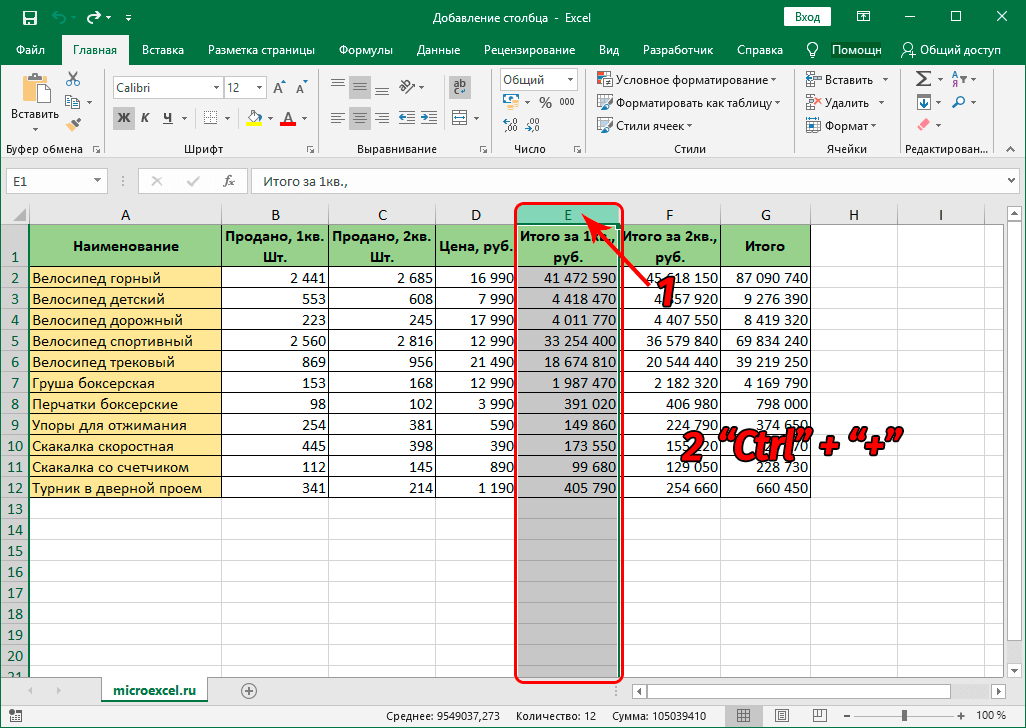
ਦੂਜੀ ਵਿਧੀ ਦਾ ਵਾਕਥਰੂ ਇਸ ਤਰ੍ਹਾਂ ਹੈ:
- ਖੱਬੇ ਮਾਊਸ ਬਟਨ ਨਾਲ ਸੈੱਲ 'ਤੇ ਕਲਿੱਕ ਕਰੋ.
- ਕੀਬੋਰਡ “Ctrl” + “+” ਉੱਤੇ ਕੁੰਜੀ ਦੇ ਸੁਮੇਲ ਨੂੰ ਦਬਾਓ।
- ਸਕ੍ਰੀਨ 'ਤੇ "ਐਡ ਸੈੱਲਸ" ਨਾਮਕ ਜਾਣੀ-ਪਛਾਣੀ ਵਿੰਡੋ ਦਿਖਾਈ ਗਈ ਸੀ। ਅਸੀਂ ਸ਼ਿਲਾਲੇਖ "ਕਾਲਮ" ਦੇ ਨੇੜੇ ਇੱਕ ਫੇਡ ਪਾਉਂਦੇ ਹਾਂ. ਸਾਰੀਆਂ ਹੇਰਾਫੇਰੀਆਂ ਨੂੰ ਪੂਰਾ ਕਰਨ ਤੋਂ ਬਾਅਦ, ਵਿੰਡੋ ਦੇ ਹੇਠਾਂ ਸਥਿਤ "ਠੀਕ ਹੈ" ਬਟਨ 'ਤੇ ਕਲਿੱਕ ਕਰੋ।
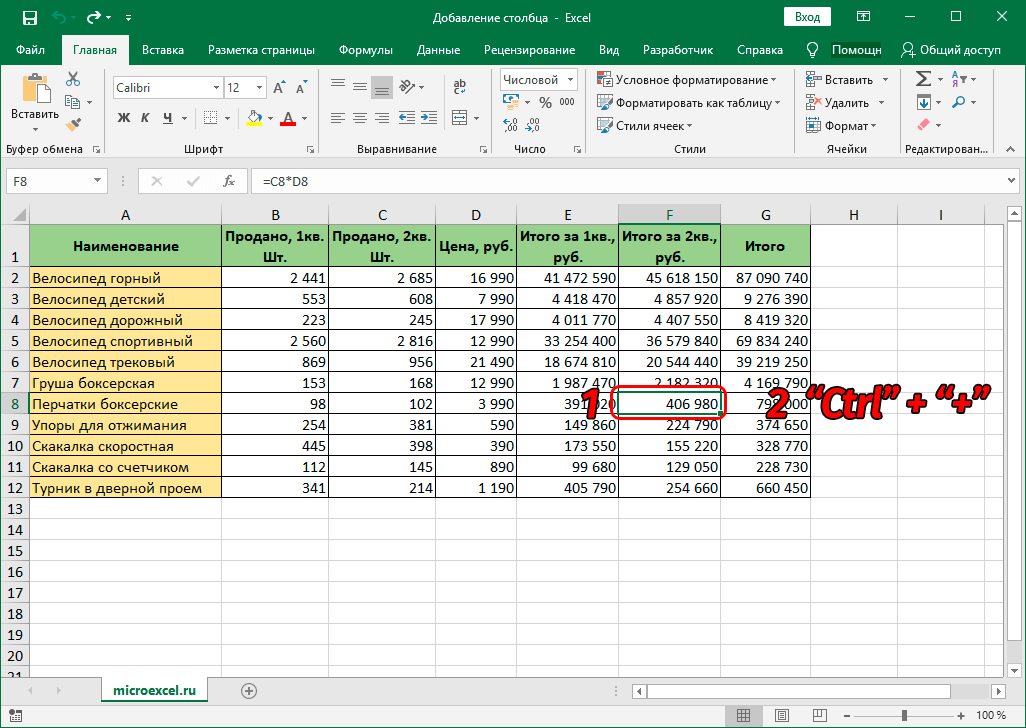
- ਤਿਆਰ! ਚੁਣੇ ਗਏ ਕਾਲਮ ਦੇ ਖੱਬੇ ਪਾਸੇ ਸਾਰੀਆਂ ਕਾਰਵਾਈਆਂ ਕਰਨ ਤੋਂ ਬਾਅਦ, ਇੱਕ ਨਵਾਂ ਕਾਲਮ ਦਿਖਾਈ ਦੇਵੇਗਾ।
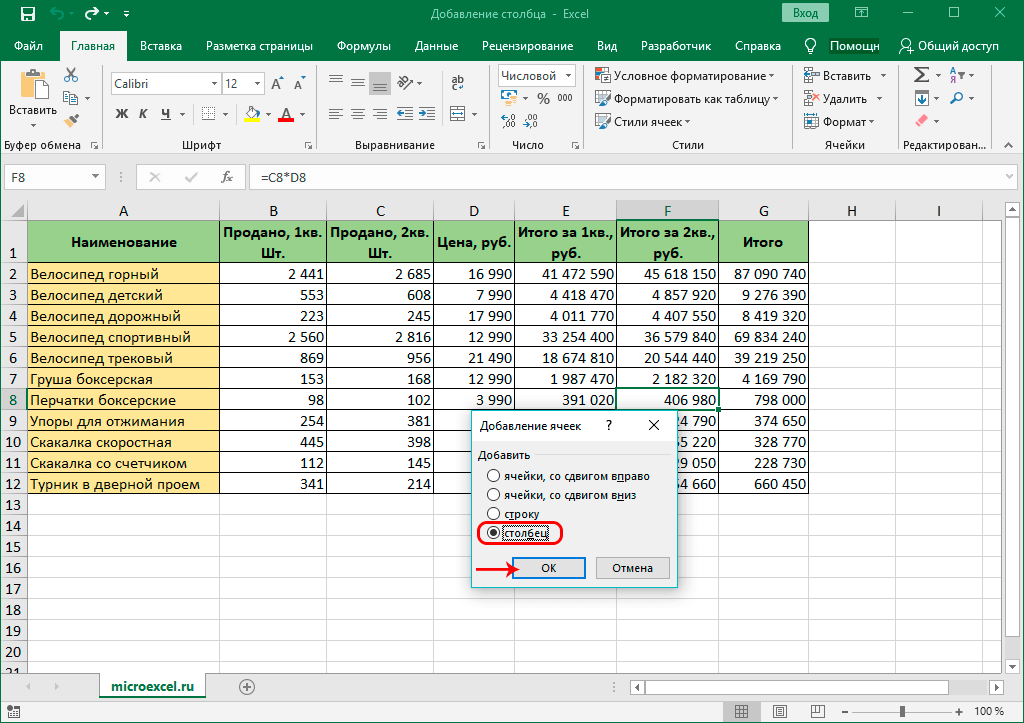
ਦੋ ਜਾਂ ਵੱਧ ਕਾਲਮ ਸ਼ਾਮਲ ਕੀਤੇ ਜਾ ਰਹੇ ਹਨ
ਅਜਿਹੀਆਂ ਸਥਿਤੀਆਂ ਹੁੰਦੀਆਂ ਹਨ ਜਦੋਂ ਸਪ੍ਰੈਡਸ਼ੀਟ ਉਪਭੋਗਤਾ ਨੂੰ ਇੱਕ ਵਾਰ ਵਿੱਚ ਕਈ ਵਾਧੂ ਕਾਲਮ ਪਾਉਣ ਦੀ ਲੋੜ ਹੁੰਦੀ ਹੈ। ਪ੍ਰੋਗਰਾਮ ਦੀ ਕਾਰਜਕੁਸ਼ਲਤਾ ਇਸ ਨੂੰ ਆਸਾਨ ਬਣਾ ਦਿੰਦੀ ਹੈ. ਵਾਕਥਰੂ ਇਸ ਤਰ੍ਹਾਂ ਦਿਖਾਈ ਦਿੰਦਾ ਹੈ:
- ਸ਼ੁਰੂ ਵਿੱਚ, ਅਸੀਂ ਸੈੱਲਾਂ ਨੂੰ ਖਿਤਿਜੀ ਤੌਰ 'ਤੇ ਚੁਣਦੇ ਹਾਂ। ਤੁਹਾਨੂੰ ਵੱਧ ਤੋਂ ਵੱਧ ਸੈੱਲਾਂ ਦੀ ਚੋਣ ਕਰਨ ਦੀ ਲੋੜ ਹੈ ਕਿਉਂਕਿ ਇੱਥੇ ਵਾਧੂ ਕਾਲਮ ਹਨ ਜੋ ਤੁਸੀਂ ਜੋੜਨ ਦੀ ਯੋਜਨਾ ਬਣਾ ਰਹੇ ਹੋ।
Feti sile! ਅਤੇ ਇਸ ਨਾਲ ਕੋਈ ਫ਼ਰਕ ਨਹੀਂ ਪੈਂਦਾ ਕਿ ਚੋਣ ਕਿੱਥੇ ਕੀਤੀ ਜਾਂਦੀ ਹੈ। ਤੁਸੀਂ ਸਾਰਣੀ ਵਿੱਚ ਅਤੇ ਕੋਆਰਡੀਨੇਟ ਪੈਨਲ ਵਿੱਚ ਸੈੱਲਾਂ ਦੀ ਚੋਣ ਕਰ ਸਕਦੇ ਹੋ।
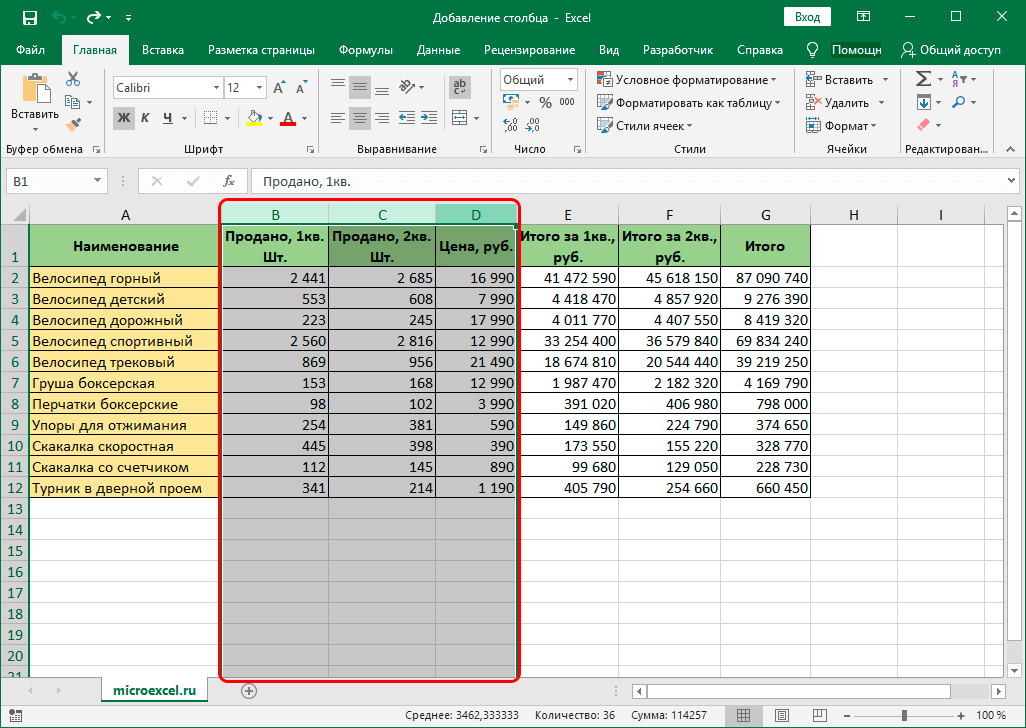
- ਉੱਪਰ ਦੱਸੇ ਗਏ ਗਾਈਡਾਂ ਦੀ ਵਰਤੋਂ ਕਰਦੇ ਹੋਏ, ਅਸੀਂ ਵਾਧੂ ਕਾਲਮ ਜੋੜਨ ਦੀ ਪ੍ਰਕਿਰਿਆ ਕਰਦੇ ਹਾਂ। ਸਾਡੇ ਖਾਸ ਉਦਾਹਰਨ ਵਿੱਚ, ਅਸੀਂ ਸੱਜੇ ਮਾਊਸ ਬਟਨ ਨਾਲ ਸੰਦਰਭ ਮੀਨੂ ਨੂੰ ਖੋਲ੍ਹਿਆ ਹੈ ਅਤੇ "ਇਨਸਰਟ" ਐਲੀਮੈਂਟ ਚੁਣਿਆ ਹੈ।
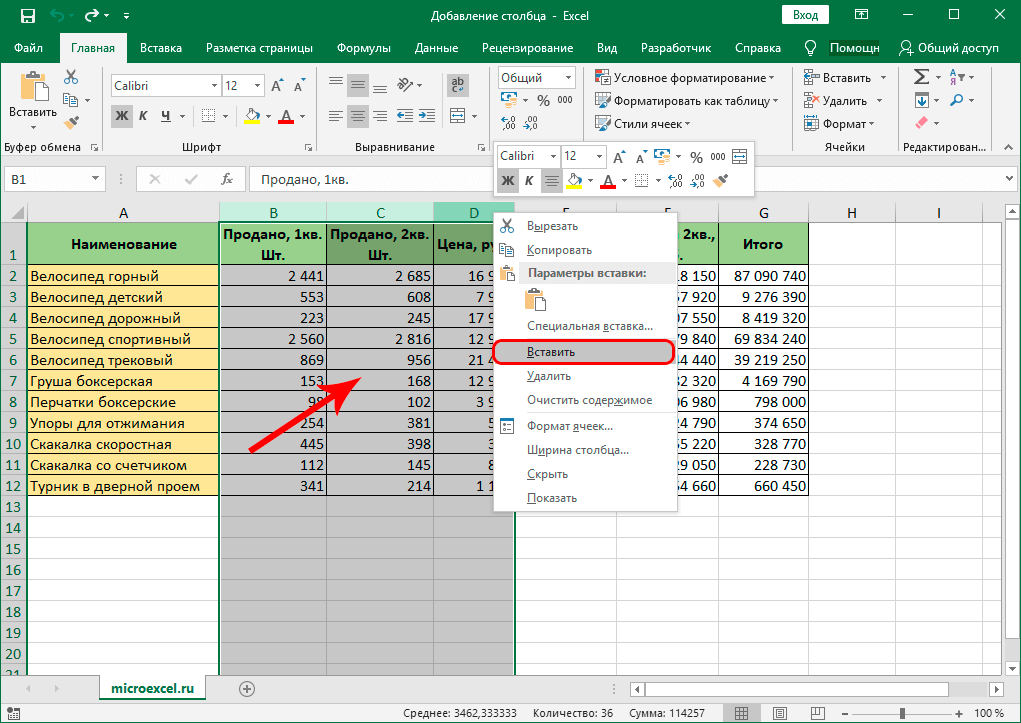
- ਤਿਆਰ! ਅਸੀਂ ਉਹਨਾਂ ਕਾਲਮਾਂ ਦੇ ਖੱਬੇ ਪਾਸੇ ਨਵੇਂ ਖਾਲੀ ਵਾਧੂ ਕਾਲਮਾਂ ਨੂੰ ਜੋੜਨਾ ਲਾਗੂ ਕੀਤਾ ਹੈ ਜੋ ਅਸਲ ਵਿੱਚ ਚੁਣੇ ਗਏ ਸਨ।
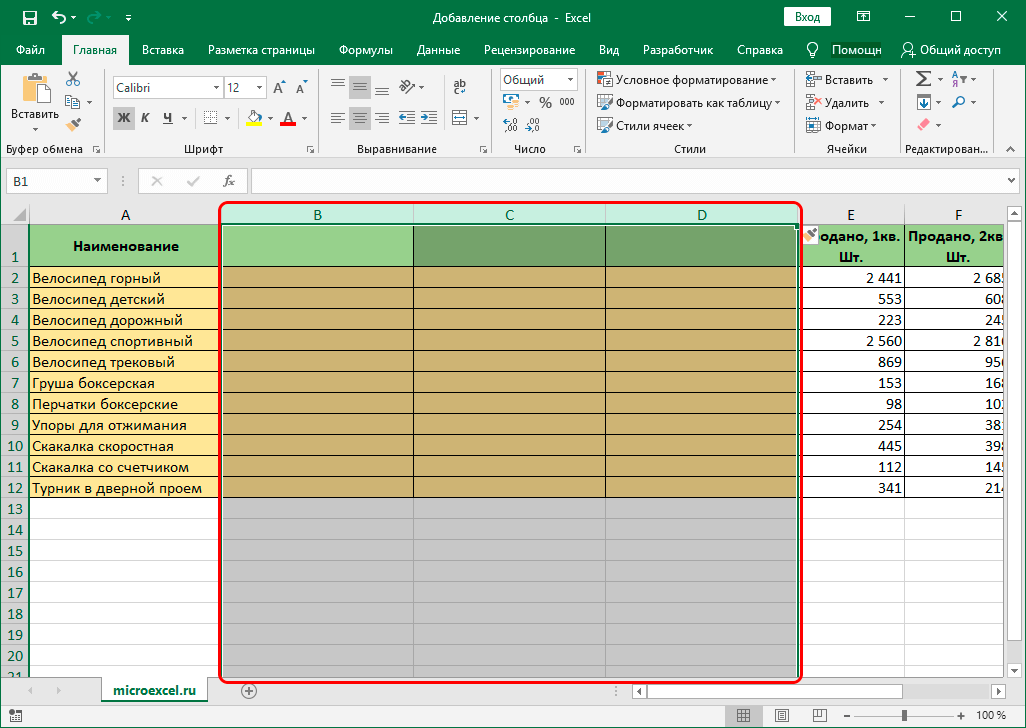
ਇੱਕ ਸਾਰਣੀ ਦੇ ਅੰਤ ਵਿੱਚ ਇੱਕ ਕਾਲਮ ਪਾਓ
ਉਪਰੋਕਤ ਸਾਰੇ ਤਰੀਕੇ ਕੇਵਲ ਉਹਨਾਂ ਸਥਿਤੀਆਂ ਲਈ ਢੁਕਵੇਂ ਹਨ ਜਦੋਂ ਦਸਤਾਵੇਜ਼ ਦੀ ਵਰਕਸ਼ੀਟ 'ਤੇ ਸਥਿਤ ਇੱਕ ਪਲੇਟ ਦੇ ਮੱਧ ਜਾਂ ਸ਼ੁਰੂਆਤ ਵਿੱਚ ਇੱਕ ਜਾਂ ਇੱਕ ਤੋਂ ਵੱਧ ਵਾਧੂ ਕਾਲਮਾਂ ਨੂੰ ਜੋੜਨਾ ਜ਼ਰੂਰੀ ਹੁੰਦਾ ਹੈ। ਬੇਸ਼ੱਕ, ਇਹਨਾਂ ਤਰੀਕਿਆਂ ਦੀ ਵਰਤੋਂ ਕਰਕੇ, ਤੁਸੀਂ ਸਾਰਣੀ ਦੇ ਅੰਤ ਵਿੱਚ ਨਵੇਂ ਕਾਲਮ ਜੋੜ ਸਕਦੇ ਹੋ, ਪਰ ਫਿਰ ਤੁਹਾਨੂੰ ਇਸ ਨੂੰ ਸੰਪਾਦਿਤ ਕਰਨ ਵਿੱਚ ਬਹੁਤ ਸਮਾਂ ਖਰਚ ਕਰਨਾ ਪਏਗਾ.
ਬਿਨਾਂ ਵਾਧੂ ਫਾਰਮੈਟਿੰਗ ਦੇ ਸਾਰਣੀ ਵਿੱਚ ਨਵੇਂ ਕਾਲਮਾਂ ਦੇ ਸੰਮਿਲਨ ਨੂੰ ਲਾਗੂ ਕਰਨ ਲਈ, ਇੱਕ ਉਪਯੋਗੀ ਤਰੀਕਾ ਹੈ। ਇਹ ਇਸ ਤੱਥ ਵਿੱਚ ਹੈ ਕਿ ਸਟੈਂਡਰਡ ਪਲੇਟ ਇੱਕ "ਸਮਾਰਟ" ਵਿੱਚ ਬਦਲ ਜਾਂਦੀ ਹੈ. ਵਾਕਥਰੂ ਇਸ ਤਰ੍ਹਾਂ ਦਿਖਾਈ ਦਿੰਦਾ ਹੈ:
- ਅਸੀਂ ਆਪਣੇ ਟੇਬਲ ਦੇ ਬਿਲਕੁਲ ਸਾਰੇ ਸੈੱਲਾਂ ਨੂੰ ਚੁਣਦੇ ਹਾਂ। ਸਾਰੇ ਡੇਟਾ ਨੂੰ ਉਜਾਗਰ ਕਰਨ ਦੇ ਬਹੁਤ ਸਾਰੇ ਤਰੀਕੇ ਹਨ। ਅਸੀਂ ਕੀਬੋਰਡ “CTRL + A” ਉੱਤੇ ਕੁੰਜੀ ਦੇ ਸੁਮੇਲ ਦੀ ਵਰਤੋਂ ਕਰਾਂਗੇ।
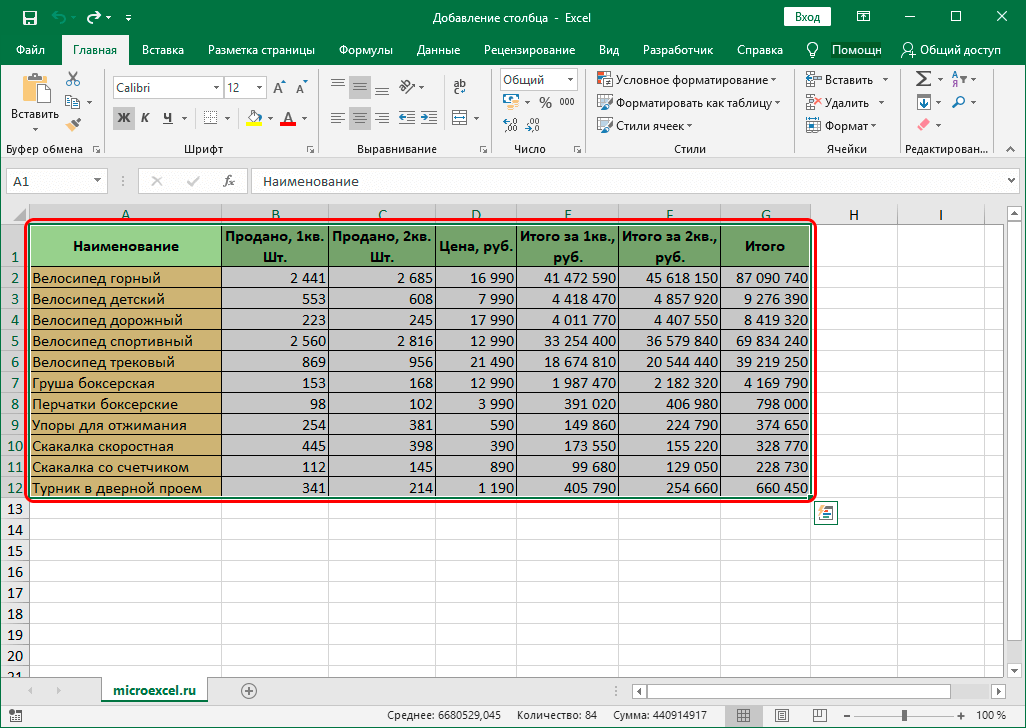
- ਅਸੀਂ "ਘਰ" ਭਾਗ ਵਿੱਚ ਚਲੇ ਜਾਂਦੇ ਹਾਂ, ਜੋ ਕਿ ਇੰਟਰਫੇਸ ਦੇ ਸਿਖਰ 'ਤੇ ਸਥਿਤ ਹੈ। ਅਸੀਂ ਕਮਾਂਡਾਂ ਦਾ ਬਲਾਕ ਲੱਭਦੇ ਹਾਂ “Styles” ਅਤੇ ਐਲੀਮੈਂਟ “ਫਾਰਮੈਟ ਐਜ਼ ਟੇਬਲ” ਉੱਤੇ ਕਲਿੱਕ ਕਰਦੇ ਹਾਂ।
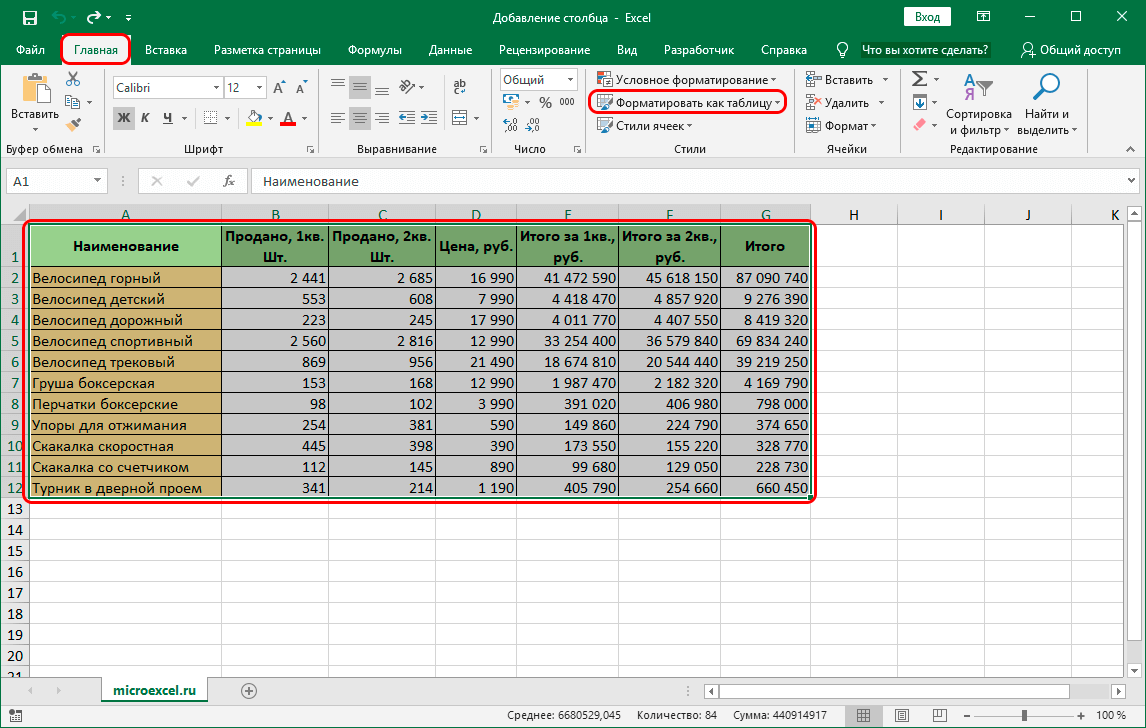
- ਸਟਾਈਲ ਵਾਲੀ ਇੱਕ ਸੂਚੀ ਖੋਲ੍ਹੀ ਗਈ ਹੈ। ਅਸੀਂ ਖੱਬੇ ਮਾਊਸ ਬਟਨ ਨੂੰ ਦਬਾ ਕੇ "ਸਮਾਰਟ ਟੇਬਲ" ਲਈ ਢੁਕਵੀਂ ਸ਼ੈਲੀ ਚੁਣਦੇ ਹਾਂ।
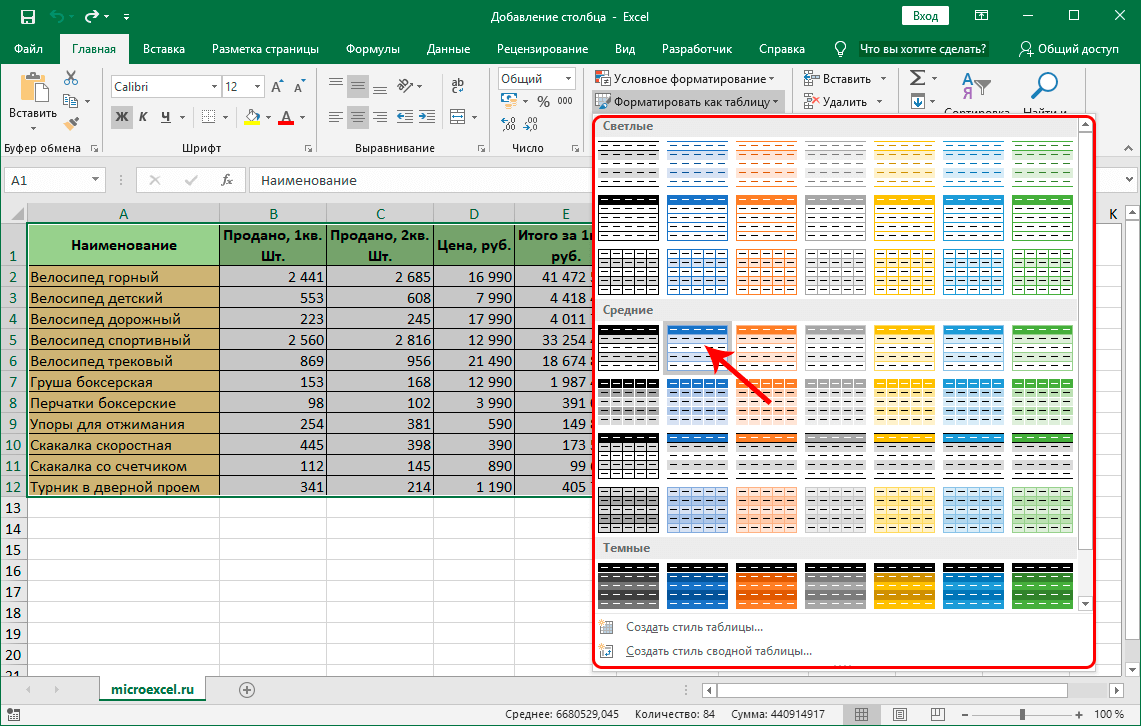
- ਸਕ੍ਰੀਨ 'ਤੇ "ਫਾਰਮੈਟ ਟੇਬਲ" ਨਾਮਕ ਇੱਕ ਛੋਟੀ ਵਿੰਡੋ ਦਿਖਾਈ ਗਈ ਸੀ। ਇੱਥੇ ਤੁਹਾਨੂੰ ਚੁਣੇ ਹੋਏ ਖੇਤਰ ਦੀਆਂ ਸੀਮਾਵਾਂ ਨਿਰਧਾਰਤ ਕਰਨ ਦੀ ਲੋੜ ਹੈ। ਸਹੀ ਸ਼ੁਰੂਆਤੀ ਚੋਣ ਦੇ ਨਾਲ, ਇੱਥੇ ਕੁਝ ਵੀ ਬਦਲਣ ਦੀ ਕੋਈ ਲੋੜ ਨਹੀਂ ਹੈ. ਜੇਕਰ ਤੁਸੀਂ ਗਲਤ ਡੇਟਾ ਦੇਖਦੇ ਹੋ, ਤਾਂ ਤੁਸੀਂ ਇਸਨੂੰ ਸੰਪਾਦਿਤ ਕਰ ਸਕਦੇ ਹੋ। "ਸਿਰਲੇਖਾਂ ਵਾਲੀ ਸਾਰਣੀ" ਤੱਤ ਦੇ ਅੱਗੇ ਇੱਕ ਚੈੱਕਮਾਰਕ ਲਗਾਓ। ਸਾਰੀਆਂ ਹੇਰਾਫੇਰੀਆਂ ਨੂੰ ਪੂਰਾ ਕਰਨ ਤੋਂ ਬਾਅਦ, "ਠੀਕ ਹੈ" ਬਟਨ 'ਤੇ ਕਲਿੱਕ ਕਰੋ।
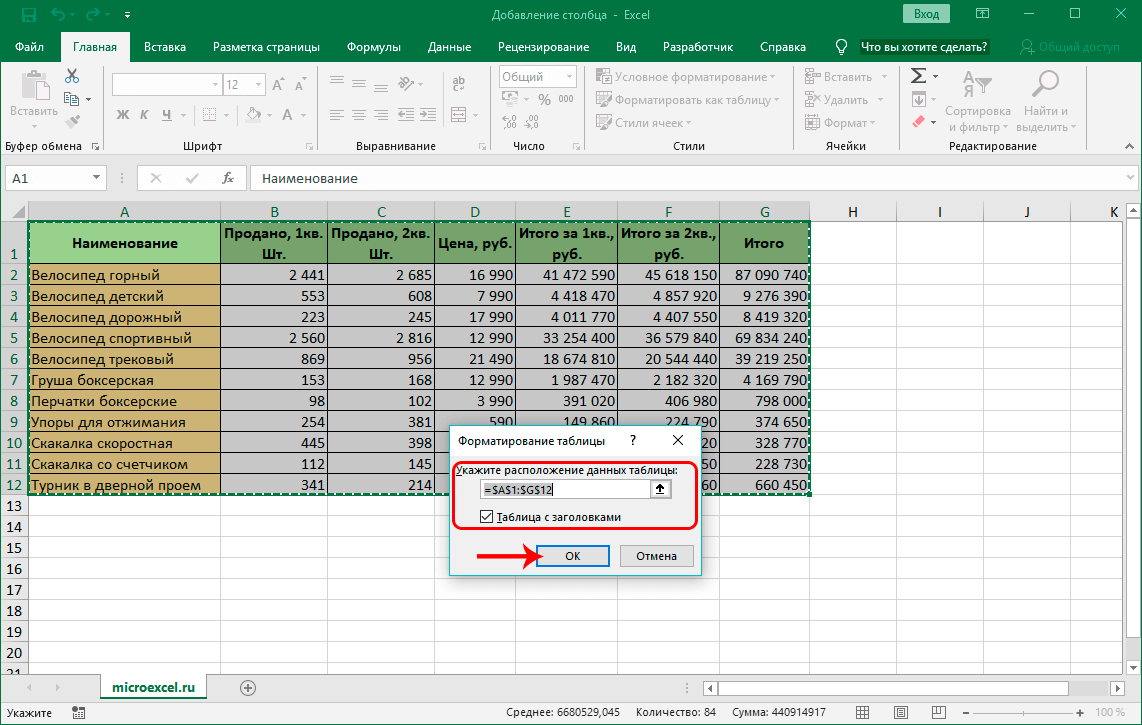
- ਸਾਡੀਆਂ ਹੇਰਾਫੇਰੀਆਂ ਦੇ ਨਤੀਜੇ ਵਜੋਂ, ਅਸਲੀ ਪਲੇਟ ਇੱਕ "ਸਮਾਰਟ" ਵਿੱਚ ਬਦਲ ਗਈ।
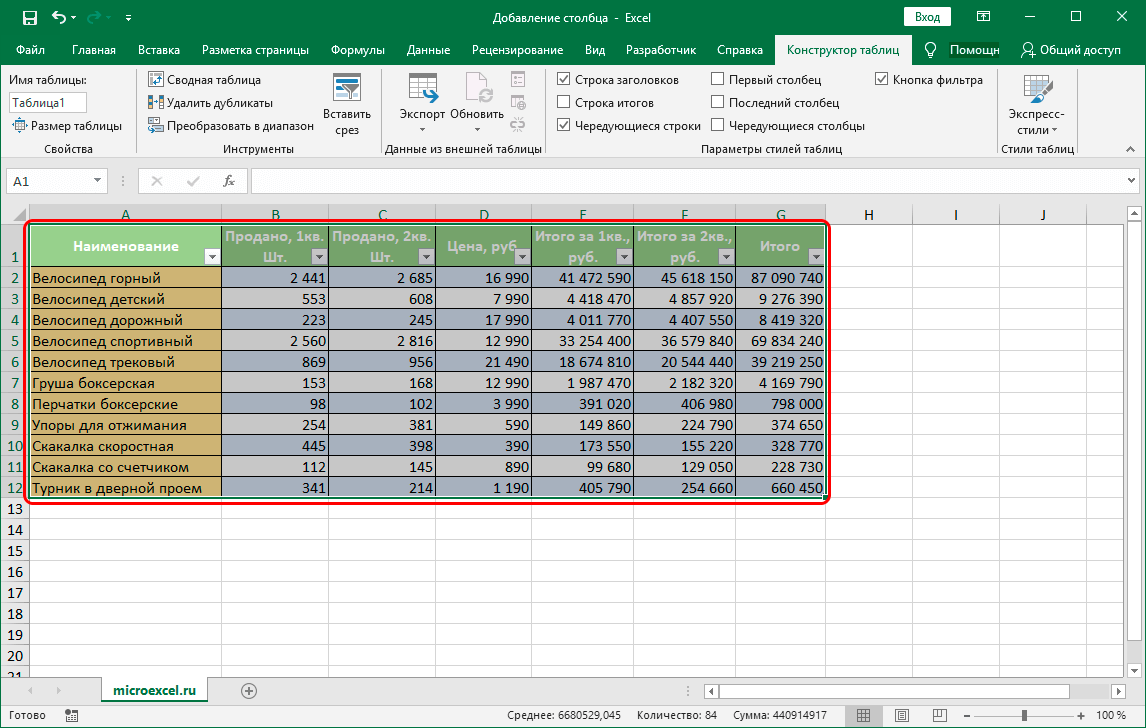
- ਸਾਨੂੰ ਸਾਰਣੀ ਦੇ ਅੰਤ ਵਿੱਚ ਇੱਕ ਨਵਾਂ ਕਾਲਮ ਜੋੜਨਾ ਹੋਵੇਗਾ। ਅਸੀਂ ਸਿਰਫ਼ "ਸਮਾਰਟ" ਟੇਬਲ ਦੇ ਸੱਜੇ ਪਾਸੇ ਸਥਿਤ ਕਿਸੇ ਵੀ ਸੈੱਲ ਨਾਲ ਲੋੜੀਂਦੀ ਜਾਣਕਾਰੀ ਭਰਦੇ ਹਾਂ। ਡੇਟਾ ਨਾਲ ਭਰਿਆ ਕਾਲਮ ਆਪਣੇ ਆਪ ਹੀ "ਸਮਾਰਟ ਟੇਬਲ" ਦਾ ਇੱਕ ਤੱਤ ਬਣ ਜਾਵੇਗਾ। ਸਾਰੀਆਂ ਫਾਰਮੈਟਿੰਗਾਂ ਨੂੰ ਸੁਰੱਖਿਅਤ ਰੱਖਿਆ ਜਾਵੇਗਾ।

ਐਕਸਲ ਵਿੱਚ ਕਾਲਮਾਂ ਦੇ ਵਿਚਕਾਰ ਇੱਕ ਕਾਲਮ ਕਿਵੇਂ ਸ਼ਾਮਲ ਕਰਨਾ ਹੈ?
ਹੁਣ ਆਓ ਇਸ ਬਾਰੇ ਹੋਰ ਵਿਸਥਾਰ ਵਿੱਚ ਗੱਲ ਕਰੀਏ ਕਿ ਇੱਕ ਐਕਸਲ ਸਪ੍ਰੈਡਸ਼ੀਟ ਵਿੱਚ ਦੂਜੇ ਕਾਲਮਾਂ ਦੇ ਵਿਚਕਾਰ ਇੱਕ ਕਾਲਮ ਕਿਵੇਂ ਸ਼ਾਮਲ ਕਰਨਾ ਹੈ। ਆਉ ਇੱਕ ਖਾਸ ਉਦਾਹਰਣ ਤੇ ਇੱਕ ਨਜ਼ਰ ਮਾਰੀਏ. ਉਦਾਹਰਨ ਲਈ, ਸਾਡੇ ਕੋਲ ਗੁੰਮ ਆਈਟਮ ਨੰਬਰਿੰਗ ਵਾਲੀ ਕੁਝ ਕੀਮਤ ਸੂਚੀ ਹੈ। ਕੀਮਤ ਸੂਚੀ ਆਈਟਮ ਨੰਬਰਾਂ ਨੂੰ ਭਰਨ ਲਈ ਸਾਨੂੰ ਕਾਲਮਾਂ ਦੇ ਵਿਚਕਾਰ ਇੱਕ ਵਾਧੂ ਕਾਲਮ ਜੋੜਨ ਦੀ ਲੋੜ ਹੈ। ਇਸ ਵਿਧੀ ਨੂੰ ਲਾਗੂ ਕਰਨ ਲਈ ਦੋ ਤਰੀਕੇ ਹਨ.

ਪਹਿਲੀ ਵਿਧੀ ਲਈ ਵਾਕਥਰੂ ਇਸ ਤਰ੍ਹਾਂ ਹੈ:
- ਮਾਊਸ ਪੁਆਇੰਟਰ ਨੂੰ ਸੈੱਲ A1 ਵਿੱਚ ਲੈ ਜਾਓ ਅਤੇ ਇਸਨੂੰ ਚੁਣੋ।
- ਅਸੀਂ "ਹੋਮ" ਸੈਕਸ਼ਨ 'ਤੇ ਚਲੇ ਜਾਂਦੇ ਹਾਂ, ਜੋ ਸਪ੍ਰੈਡਸ਼ੀਟ ਇੰਟਰਫੇਸ ਦੇ ਸਿਖਰ 'ਤੇ ਸਥਿਤ ਹੈ। ਸਾਨੂੰ ਕਮਾਂਡਾਂ ਦਾ ਇੱਕ ਬਲਾਕ ਮਿਲਦਾ ਹੈ ਜਿਸਨੂੰ "ਸੈੱਲ" ਕਿਹਾ ਜਾਂਦਾ ਹੈ ਅਤੇ "ਇਨਸਰਟ" ਐਲੀਮੈਂਟ ਚੁਣਦੇ ਹਾਂ।
- ਇੱਕ ਛੋਟੀ ਸੂਚੀ ਖੁੱਲ ਗਈ ਹੈ, ਜਿਸ ਵਿੱਚ ਤੁਹਾਨੂੰ "ਸ਼ੀਟ ਉੱਤੇ ਕਾਲਮ ਸ਼ਾਮਲ ਕਰੋ" ਆਈਟਮ ਨੂੰ ਚੁਣਨ ਦੀ ਲੋੜ ਹੈ।
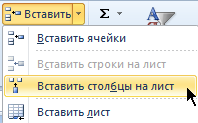
- ਤਿਆਰ! ਅਸੀਂ ਕਾਲਮਾਂ ਦੇ ਵਿਚਕਾਰ ਇੱਕ ਨਵਾਂ ਖਾਲੀ ਵਾਧੂ ਕਾਲਮ ਜੋੜਨ ਨੂੰ ਲਾਗੂ ਕੀਤਾ ਹੈ।
ਦੂਜੀ ਵਿਧੀ ਦਾ ਵਾਕਥਰੂ ਇਸ ਤਰ੍ਹਾਂ ਹੈ:
- ਕਾਲਮ A 'ਤੇ ਸੱਜਾ ਕਲਿੱਕ ਕਰੋ।
- ਸਕ੍ਰੀਨ 'ਤੇ ਇੱਕ ਛੋਟਾ ਸੰਦਰਭ ਮੀਨੂ ਪ੍ਰਦਰਸ਼ਿਤ ਕੀਤਾ ਗਿਆ ਸੀ, ਜਿਸ ਵਿੱਚ ਤੁਹਾਨੂੰ "ਇਨਸਰਟ" ਨਾਮਕ ਇੱਕ ਆਈਟਮ ਦੀ ਚੋਣ ਕਰਨ ਦੀ ਲੋੜ ਹੈ।
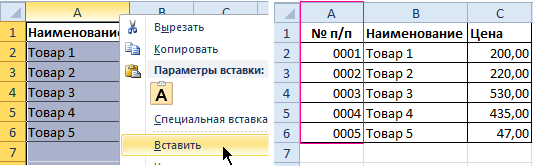
- ਤਿਆਰ! ਅਸੀਂ ਕਾਲਮਾਂ ਦੇ ਵਿਚਕਾਰ ਇੱਕ ਨਵਾਂ ਖਾਲੀ ਵਾਧੂ ਕਾਲਮ ਜੋੜਨ ਨੂੰ ਲਾਗੂ ਕੀਤਾ ਹੈ।
ਉੱਪਰ ਦੱਸੇ ਗਏ ਦੋ ਤਰੀਕਿਆਂ ਵਿੱਚੋਂ ਇੱਕ ਦੀ ਵਰਤੋਂ ਕਰਨ ਤੋਂ ਬਾਅਦ, ਅਸੀਂ ਕੀਮਤ ਸੂਚੀ ਆਈਟਮਾਂ ਦੇ ਨੰਬਰਾਂ ਨਾਲ ਬਣਾਏ ਗਏ ਕਾਲਮ ਨੂੰ ਭਰਨਾ ਸ਼ੁਰੂ ਕਰ ਸਕਦੇ ਹਾਂ।
ਇੱਕ ਵਾਰ ਵਿੱਚ ਕਾਲਮਾਂ ਵਿਚਕਾਰ ਕਈ ਕਾਲਮ ਪਾਓ
ਉਪਰੋਕਤ ਕੀਮਤ ਉਦਾਹਰਨ ਨੂੰ ਜਾਰੀ ਰੱਖਦੇ ਹੋਏ, ਆਓ ਇਹ ਪਤਾ ਕਰੀਏ ਕਿ ਇੱਕੋ ਸਮੇਂ ਕਾਲਮਾਂ ਦੇ ਵਿਚਕਾਰ ਇੱਕ ਤੋਂ ਵੱਧ ਕਾਲਮ ਕਿਵੇਂ ਜੋੜਦੇ ਹਨ। ਕੀਮਤ ਸੂਚੀ ਵਿੱਚ 2 ਕਾਲਮਾਂ ਦੀ ਘਾਟ ਹੈ: ਮਾਤਰਾਵਾਂ ਅਤੇ ਮਾਪ ਦੀਆਂ ਇਕਾਈਆਂ (ਟੁਕੜੇ, ਕਿਲੋਗ੍ਰਾਮ, ਲੀਟਰ, ਪੈਕੇਜ, ਅਤੇ ਹੋਰ)। ਵਾਕਥਰੂ ਇਸ ਤਰ੍ਹਾਂ ਦਿਖਾਈ ਦਿੰਦਾ ਹੈ:
- ਦੋ ਵਾਧੂ ਕਾਲਮਾਂ ਦੇ ਜੋੜ ਨੂੰ ਲਾਗੂ ਕਰਨ ਲਈ, ਸਾਨੂੰ 2 ਸੈੱਲਾਂ ਦੀ ਇੱਕ ਰੇਂਜ ਦੀ ਚੋਣ ਕਰਨ ਦੀ ਪ੍ਰਕਿਰਿਆ ਕਰਨ ਦੀ ਲੋੜ ਹੈ। ਅਸੀਂ C1:D ਨੂੰ ਹਾਈਲਾਈਟ ਕਰਦੇ ਹਾਂ
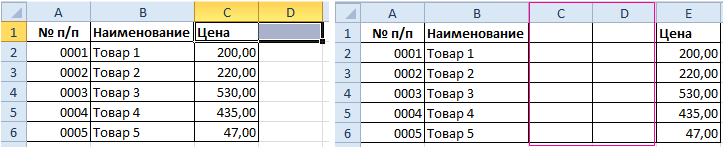
- ਅਸੀਂ "ਹੋਮ" ਸੈਕਸ਼ਨ 'ਤੇ ਚਲੇ ਜਾਂਦੇ ਹਾਂ, ਜੋ ਸਪ੍ਰੈਡਸ਼ੀਟ ਇੰਟਰਫੇਸ ਦੇ ਸਿਖਰ 'ਤੇ ਸਥਿਤ ਹੈ। ਸਾਨੂੰ ਕਮਾਂਡਾਂ ਦਾ ਇੱਕ ਬਲਾਕ ਮਿਲਦਾ ਹੈ ਜਿਸਨੂੰ "ਸੈੱਲ" ਕਿਹਾ ਜਾਂਦਾ ਹੈ ਅਤੇ "ਇਨਸਰਟ" ਐਲੀਮੈਂਟ ਚੁਣਦੇ ਹਾਂ। ਇੱਕ ਛੋਟੀ ਸੂਚੀ ਖੁੱਲ ਗਈ ਹੈ, ਜਿਸ ਵਿੱਚ ਤੁਹਾਨੂੰ "ਸ਼ੀਟ ਉੱਤੇ ਕਾਲਮ ਸ਼ਾਮਲ ਕਰੋ" ਆਈਟਮ ਨੂੰ ਚੁਣਨ ਦੀ ਲੋੜ ਹੈ।
- ਤਿਆਰ! ਅਸੀਂ ਦੋ ਕਾਲਮਾਂ ਵਿਚਕਾਰ ਦੋ ਕਾਲਮ ਜੋੜਨ ਨੂੰ ਲਾਗੂ ਕੀਤਾ ਹੈ।
ਇਸ ਵਿਧੀ ਨੂੰ ਕਰਨ ਦਾ ਇੱਕ ਵਿਕਲਪਿਕ ਤਰੀਕਾ ਹੈ। ਵਾਕਥਰੂ ਇਸ ਤਰ੍ਹਾਂ ਦਿਖਾਈ ਦਿੰਦਾ ਹੈ:
- ਅਸੀਂ ਦੋ ਕਾਲਮ ਸਿਰਲੇਖ C ਅਤੇ D ਚੁਣਦੇ ਹਾਂ।
- ਸੱਜੇ ਮਾਊਸ ਬਟਨ 'ਤੇ ਕਲਿੱਕ ਕਰੋ. ਜਾਣੂ ਸੰਦਰਭ ਮੀਨੂ ਖੁੱਲ੍ਹਦਾ ਹੈ। ਸਾਨੂੰ "ਇਨਸਰਟ" ਕਹਿੰਦੇ ਹਨ ਅਤੇ LMB ਨਾਲ ਇਸ 'ਤੇ ਕਲਿੱਕ ਕਰੋ।
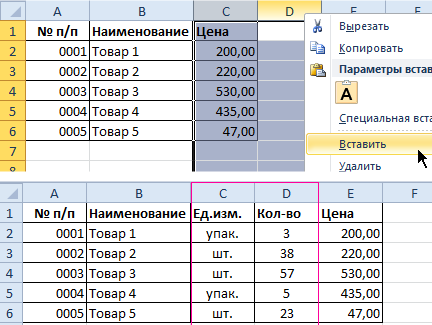
- ਤਿਆਰ! ਅਸੀਂ ਦੋ ਕਾਲਮਾਂ ਵਿਚਕਾਰ ਦੋ ਕਾਲਮ ਜੋੜਨ ਨੂੰ ਲਾਗੂ ਕੀਤਾ ਹੈ।
ਕਈ ਵਾਰ ਅਜਿਹਾ ਹੁੰਦਾ ਹੈ ਕਿ ਉਪਭੋਗਤਾ, ਸਾਰਣੀ ਸੰਬੰਧੀ ਜਾਣਕਾਰੀ ਦੇ ਨਾਲ ਕੰਮ ਕਰਦੇ ਹੋਏ, ਗਲਤੀ ਨਾਲ ਇੱਕ ਬੇਲੋੜਾ ਕਾਲਮ ਜੋੜਦਾ ਹੈ. ਆਉ ਇਹ ਸਮਝੀਏ ਕਿ ਹਟਾਉਣ ਦੀ ਪ੍ਰਕਿਰਿਆ ਕਿਵੇਂ ਕਰਨੀ ਹੈ। ਵਾਕਥਰੂ ਇਸ ਤਰ੍ਹਾਂ ਦਿਖਾਈ ਦਿੰਦਾ ਹੈ:
- ਸੈੱਲਾਂ ਦੀ ਰੇਂਜ ਚੁਣੋ ਜਿਨ੍ਹਾਂ ਦੇ ਕਾਲਮਾਂ ਨੂੰ ਅਸੀਂ ਮਿਟਾਉਣ ਦੀ ਯੋਜਨਾ ਬਣਾ ਰਹੇ ਹਾਂ।
- ਅਸੀਂ "ਹੋਮ" ਭਾਗ ਵਿੱਚ ਜਾਂਦੇ ਹਾਂ, "ਮਿਟਾਓ" ਬਲਾਕ ਲੱਭਦੇ ਹਾਂ ਅਤੇ "ਸ਼ੀਟ ਵਿੱਚੋਂ ਕਾਲਮ ਮਿਟਾਓ" ਨਾਮਕ ਤੱਤ 'ਤੇ ਕਲਿੱਕ ਕਰਦੇ ਹਾਂ। ਵਿਕਲਪਕ ਤੌਰ 'ਤੇ, ਸੰਦਰਭ ਮੀਨੂ ਨੂੰ ਖੋਲ੍ਹਣ ਲਈ ਸੱਜਾ-ਕਲਿੱਕ ਕਰੋ ਅਤੇ "ਮਿਟਾਓ" ਆਈਟਮ ਨੂੰ ਚੁਣੋ।
- ਤਿਆਰ! ਅਸੀਂ ਟੇਬਲਰ ਡੇਟਾ ਤੋਂ ਬੇਲੋੜੇ ਕਾਲਮਾਂ ਨੂੰ ਹਟਾਉਣ ਨੂੰ ਲਾਗੂ ਕੀਤਾ ਹੈ।
ਇਹ ਯਾਦ ਰੱਖਣਾ ਮਹੱਤਵਪੂਰਨ ਹੈ! ਵਾਧੂ ਕਾਲਮ ਹਮੇਸ਼ਾ ਚੁਣੇ ਗਏ ਕਾਲਮਾਂ ਦੇ ਖੱਬੇ ਪਾਸੇ ਜੋੜੇ ਜਾਂਦੇ ਹਨ। ਨਵੇਂ ਕਾਲਮਾਂ ਦੀ ਗਿਣਤੀ ਮੂਲ ਰੂਪ ਵਿੱਚ ਨਿਰਧਾਰਤ ਕਾਲਮਾਂ ਦੀ ਸੰਖਿਆ 'ਤੇ ਨਿਰਭਰ ਕਰਦੀ ਹੈ। ਸੰਮਿਲਿਤ ਕਾਲਮਾਂ ਦਾ ਕ੍ਰਮ ਚੋਣ ਕ੍ਰਮ (ਇੱਕ ਅਤੇ ਇਸ ਤਰ੍ਹਾਂ ਦੇ ਰਾਹੀਂ) 'ਤੇ ਨਿਰਭਰ ਕਰਦਾ ਹੈ।
ਸਿੱਟਾ
ਐਕਸਲ ਸਪ੍ਰੈਡਸ਼ੀਟ ਵਿੱਚ ਬਹੁਤ ਸਾਰੇ ਤਰੀਕੇ ਹਨ ਜੋ ਤੁਹਾਨੂੰ ਟੇਬਲ 'ਤੇ ਕਿਸੇ ਵੀ ਥਾਂ 'ਤੇ ਵਾਧੂ ਕਾਲਮ ਜੋੜਨ ਦੀ ਇਜਾਜ਼ਤ ਦਿੰਦੇ ਹਨ। ਸਰੋਤ ਡੇਟਾ ਨੂੰ ਇੱਕ "ਸਮਾਰਟ ਟੇਬਲ" ਵਿੱਚ ਬਦਲਣਾ ਤੁਹਾਨੂੰ ਫਾਰਮੈਟਿੰਗ 'ਤੇ ਸਮਾਂ ਬਰਬਾਦ ਕੀਤੇ ਬਿਨਾਂ ਵਾਧੂ ਕਾਲਮ ਸ਼ਾਮਲ ਕਰਨ ਦੀ ਆਗਿਆ ਦਿੰਦਾ ਹੈ, ਕਿਉਂਕਿ ਨਵੇਂ ਕਾਲਮਾਂ ਦੀ ਦਿੱਖ ਮੁਕੰਮਲ ਟੇਬਲ ਫਾਰਮੈਟਿੰਗ 'ਤੇ ਲਾਗੂ ਹੋਵੇਗੀ। ਕਾਲਮ ਜੋੜਨ ਲਈ ਵਿਭਿੰਨ ਤਰੀਕਿਆਂ ਨਾਲ ਹਰੇਕ ਉਪਭੋਗਤਾ ਨੂੰ ਆਪਣੇ ਲਈ ਸਭ ਤੋਂ ਸੁਵਿਧਾਜਨਕ ਇੱਕ ਚੁਣਨ ਦੀ ਆਗਿਆ ਮਿਲਦੀ ਹੈ।